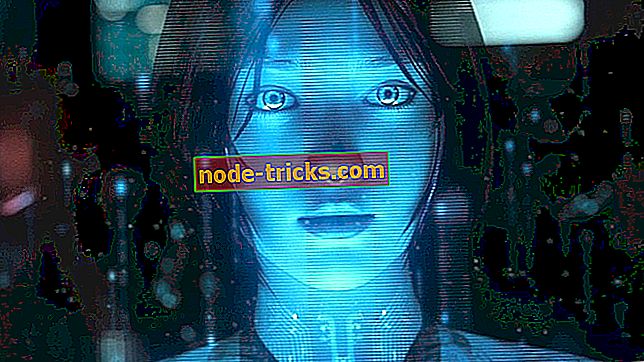Slik løser du Gmail-feil 76997 en gang for alle
Hvis du får feil 76997 når du bruker Gmail-kontoen, hjelper denne feilsøkingsguiden deg med å løse problemet.
Gmail-e-posttjenesten er en av de mest brukte i hele verden, og har mange nye og avanserte funksjoner, pluss et interaktivt grensesnitt som gjør det til en favoritt blant brukerne.
Tjenesten kommer imidlertid ikke uten feil, akkurat som andre tjenester eller programvareprogrammer, og dette kan påvirke arbeid, kommunikasjon og til og med produktivitet generelt, i tillegg til pågående prosesser.
Gmail-brukere har rapportert om ulike tekniske problemer, hvorav de fleste enkelt kan løses av deres supportteam. Blant disse feilene er 76997-feilen, en feilkode som oppstår når du prøver å sende en e-post til en gruppe kontakter, men noen ganger til en enkelt mottaker.
Å takle Gmail-problemer trenger imidlertid ikke å kreve et vell av teknisk kunnskap, så her er noen feilsøkingsrettelser og andre løsninger du kan bruke til å løse Gmail-feilen 76997.
Hvordan kan jeg fikse Gmail-feilen 76997 for godt?
- Foreløpige rettelser
- Opprett en kontaktgruppe
- Aktiver Labs
- Slett nettleserens hurtigbufferdata
- Søk etter skadelig programvare
- Deaktiver alle Tredjepartsprogramvare
- Utfør en ren oppstart
- Deaktiver utvidelser (Chrome)
- Deaktiver Labs
1. Preliminære rettelser
- Sjekk at nettleseren din er oppdatert
- Sjekk de installerte utvidelsene, deaktiver dem og start nettleseren på nytt
- Kontroller at programvaresikkerhetsprogrammene ikke forstyrrer Gmail-appen
- Bytt e-postserveren til en annen e-postklient som å flytte Gmail til Microsoft Outlook
- Få tilgang til Gmail i et inkognito / privat vindu
- Få tilgang til Gmail fra en annen nettleser
2. Opprett en kontaktgruppe
Du kan opprette en kontaktgruppe og deretter e-poste den gruppen for å gjøre dette:
- Gå til Google Kontakter.
- Til venstre under "Etiketter" klikker du på Opprett etikett (eller gå til gruppekontakter i gamle Kontakter.)
- Skriv inn et navn, og klikk deretter OK.
3. Aktiver Labs
Gmail-feil 76997 kan forårsakes når alle Gmail-lab er deaktivert, slik at du aktiverer ett Labs, gjør dette:
- Åpne Gmail-kontoen din.
- Klikk på Gear-ikonet øverst til høyre.
- Velg Innstillinger.
- Klikk på Labs-fanen.

- Aktiver en tilgjengelig labs.
- Klikk på Lagre endringer for å bekrefte
4. Fjern hurtigbufferdata for nettleseren
Gmail-feilkode 76997 kan forårsakes når Gmail-hurtigbufferen som er lagret i nettleseren, avbryter operasjonen. Fjern cache og start nettleseren din på nytt. Å gjøre dette:
Google Chrome
- Åpne Google Chrome i adressefeltet, skriv inn krom : // innstillinger / clearBrowserData

I Tøm følgende elementer fra, velg begynnelsen av tiden.
- Merk av for alle avkrysningsboksene nedenfor Fjern følgende elementer fra
- Deretter klikker du på Slett nettlesingsdata.
5. Skann etter skadelig programvare
Hvis Windows-operativsystemet kjører en ondsinnet kode, kan du få Gmail-feil 76997. I dette tilfellet utfør en full antivirus-skanning for å sjekke om slik malware, som du kan gjøre med ditt sikkerhetsprogramvare eller Windows Defender, eller til og med Microsoft Sikkerhet viktig hvis du ikke har et antivirusprogram. Kontroller at disse er oppdaterte, og kjør deretter skanningen.
6. Deaktiver alle Tredjepartsprogramvare
Tredjeparts apps kan forårsake Gmail-feil 76997, gjennom en utvidelse eller plugge inn nettleseren din, eller til og med gjennom et Windows-program som kjører hver gang du starter datamaskinen. Deaktivering av disse tredjepartsappene kan løse problemet.
7. Utfør en ren oppstart
- Klikk start og skriv msconfig og velg System Configuration fra søkeresultatene.
- På fanen Tjenester i dialogboksen Systemkonfigurasjon klikker du eller klikker for å merke av for Skjul alle Microsoft-tjenester, og deretter klikker du eller klikker Deaktiver alle.

- På Start-kategorien i dialogboksen Systemkonfigurasjon klikker du på eller klikker Åpne Oppgavebehandling.

- På oppstart-fanen i Oppgavebehandling velger du elementet for hvert oppstartspost og klikker deretter Deaktiver.
- Lukk Oppgavebehandling.
- I kategorien Oppstart i dialogboksen Systemkonfigurasjon klikker du OK, og starter deretter datamaskinen på nytt.
- Prøv å åpne Gmail.
8. Deaktiver utvidelser (Chrome)
- Åpne en ny kategori i Google Chrome.
- Skriv inn denne banen : // utvidelser / i adresselinjen.
- Deaktiver eller avinstaller unødvendige programmer.
9. Deaktiver Labs
Du kan deaktivere Labs en om gangen for å finne ut hvilken som forårsaker Gmail-feil 76997. For å gjøre dette:
- Åpne Gmail.
- Øverst til høyre klikker du på Innstillinger
- Klikk på Innstillinger .
- Klikk på Labs- fanen.
- Ved siden av alle laboratorier du har aktivert, velger du D kan brukes .
- Nederst på siden klikker du Lagre endringer .
Var du i stand til å løse Gmail-feilen 7 6997 du synge noen av disse løsningene? Gi oss beskjed i kommentarfeltet nedenfor.





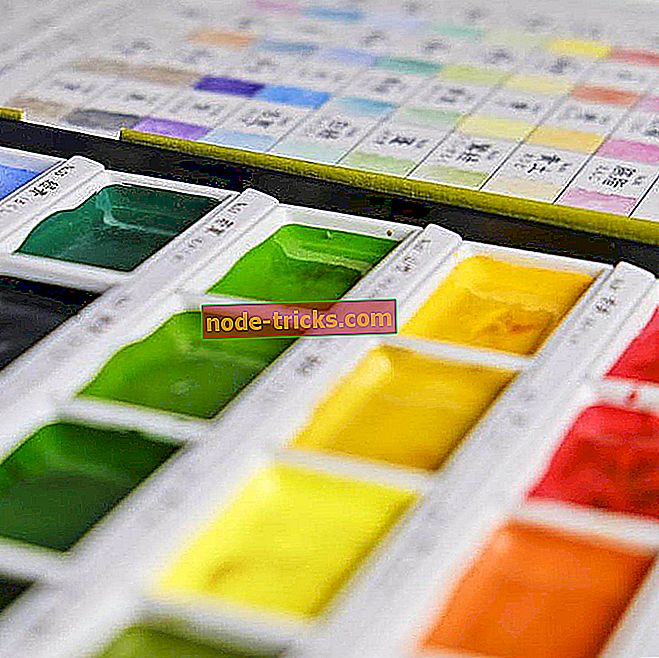


![Surface Pro 4 fast på forberedelsene for å konfigurere Windows [FIX]](https://node-tricks.com/img/fix/747/surface-pro-4-stuck-preparing-configure-windows.jpg)